阿里旺旺锁定页面的操作方法
时间:2022-10-26 16:46
有很多朋友还不会使用阿里旺旺锁定页面,所以下面小编就讲解了使用阿里旺旺锁定页面的操作过程,来下文看一看吧。
阿里旺旺锁定页面的操作方法

首先我找到软件根目录下单应用程序
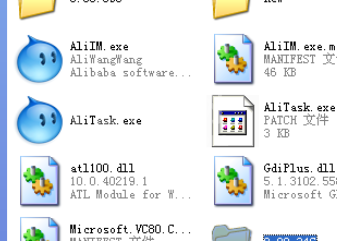
然后我们双击打开,输入我们账户密码
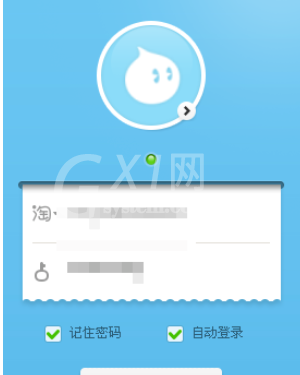
这个就是我们锁定之后的样子,别人不能用
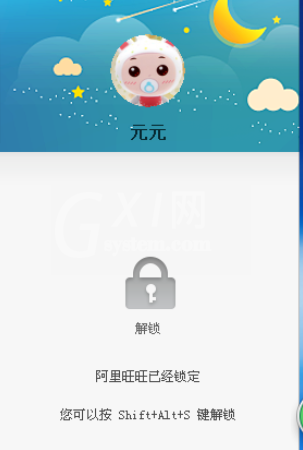
接着打开我们需要输入密码,这个密码不是登录密码,是我们单独设置的
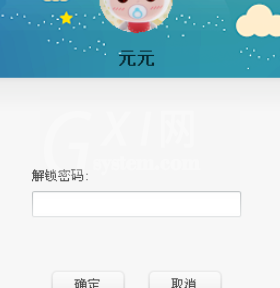
然后我们点击下边的系统设置
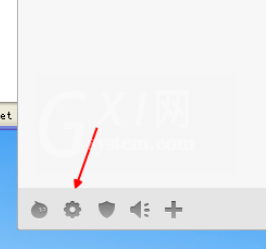
我们点击安全设置--密码设置--然后输入我们的密码,最好不要和登录密码一样
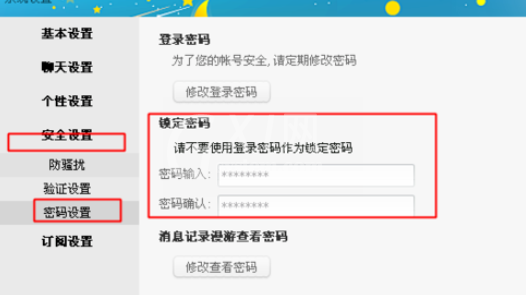
然后我们在任务栏右击点击锁定,上边还有快捷键,大家一定要记录好了
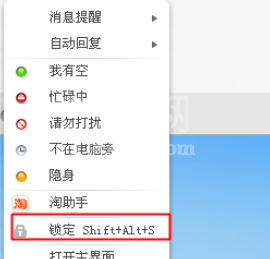
最后发现我们的软件就被锁定了
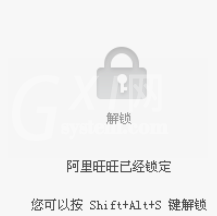
看完了上文为你们描述的阿里旺旺锁定页面的具体操作方法,同学们是不是都学会了呀!



























